设备管理器不显示独立显卡 电脑设备管理器独立显卡找不到原因
更新时间:2024-03-15 09:42:54作者:xiaoliu
最近有用户反映在他们的电脑设备管理器中找不到独立显卡的情况,这让他们感到困惑和困扰,在正常情况下,独立显卡应该能够在设备管理器中显示出来,但出现找不到的情况,可能是由于驱动问题、硬件故障或其他未知原因所致。针对这一问题,我们需要进一步排查并解决,以确保电脑的显卡能够正常运行。
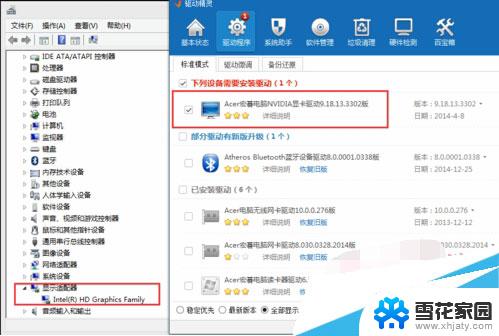
设备管理器里找不到独立显卡解决方法/步骤:
1、进入控制面板的“程序和功能”。

2、在控制面板里将独立显卡驱动或者独立显卡驱动的残留项卸载掉。
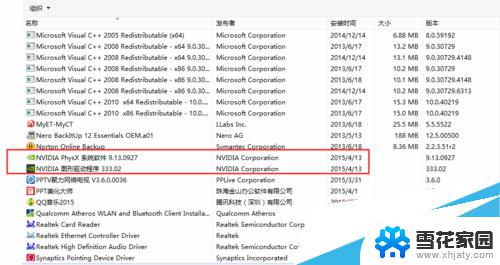
3、卸载后根据提示重启计算机(有时候卸载一个残留项可能就要重启一次计算机,全部卸载要重启很多次计算机)。
4、完全卸载并重启计算机后,设备管理器里就可以看到独立显卡了。
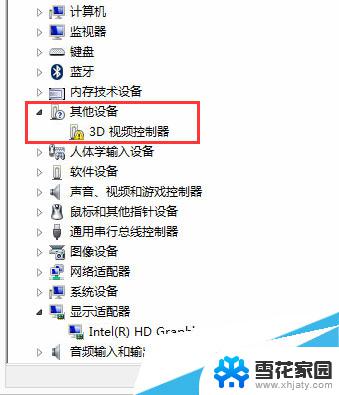
5、接下来安装独立显卡驱动即可(可以选择使用驱动精灵安装)。
以上就是设备管理器不显示独立显卡的全部内容,如果你也遇到了这个问题,不妨试试以上方法来解决吧,希望对大家有所帮助。
设备管理器不显示独立显卡 电脑设备管理器独立显卡找不到原因相关教程
-
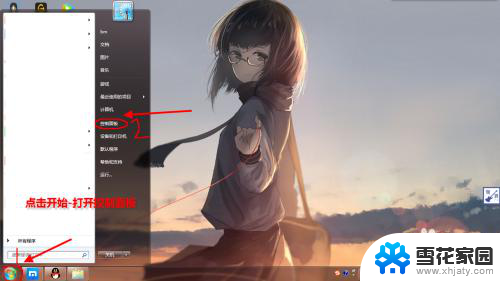 怎么使用独立显卡运行 游戏如何设置独立显卡运行
怎么使用独立显卡运行 游戏如何设置独立显卡运行2024-06-16
-
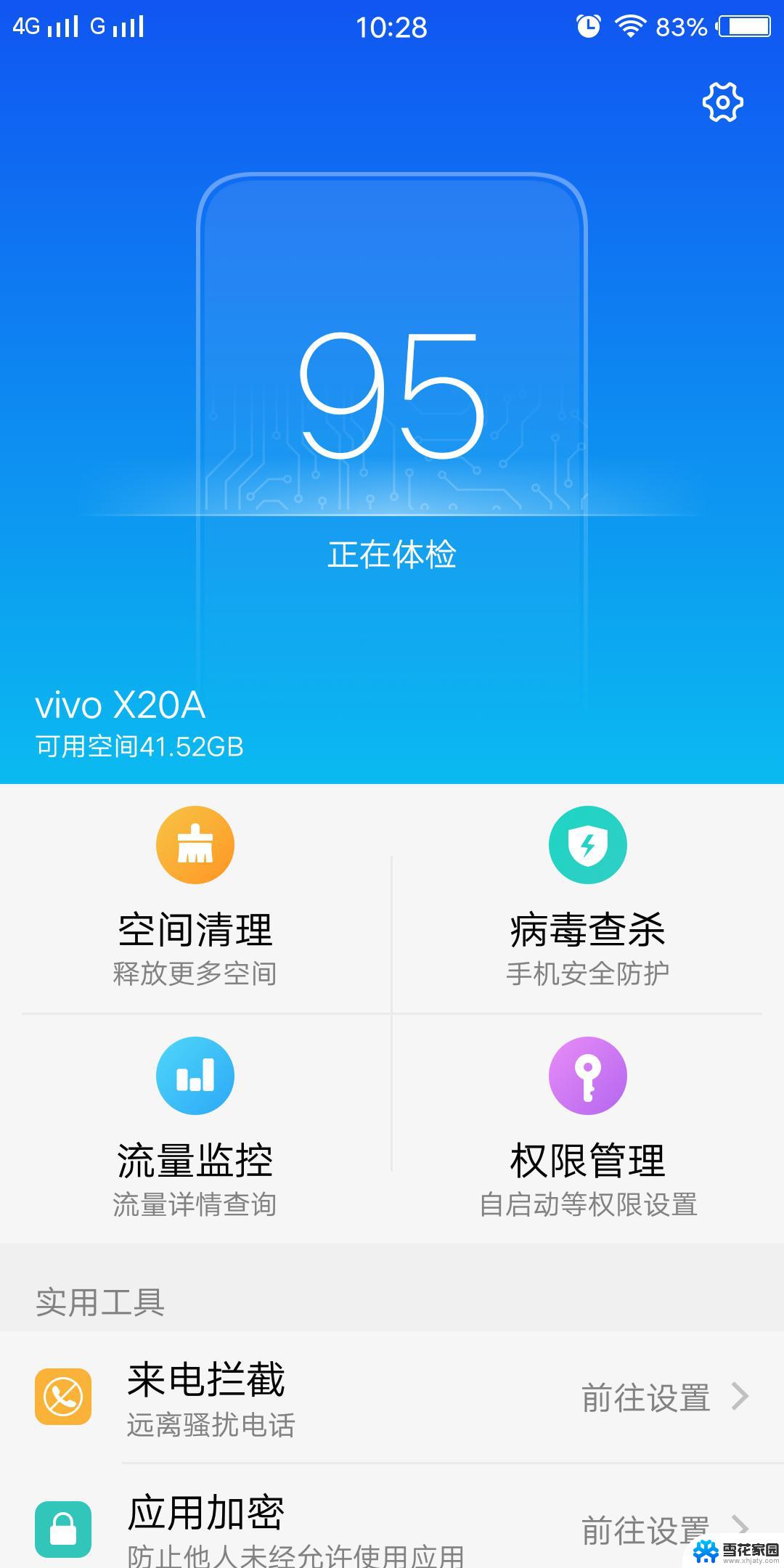 手机设备管理器有什么用 电脑设备管理器在哪里找
手机设备管理器有什么用 电脑设备管理器在哪里找2024-09-06
-
 联想拯救者y7000p是独立显卡吗 拯救者Y7000P 2021款独显模式怎么打开
联想拯救者y7000p是独立显卡吗 拯救者Y7000P 2021款独显模式怎么打开2024-07-20
-
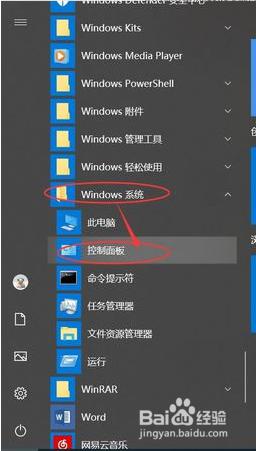 电脑的资源管理器老是无响应 Windows资源管理器卡顿原因
电脑的资源管理器老是无响应 Windows资源管理器卡顿原因2024-05-01
- 笔记本电脑不显示光驱 笔记本电脑光驱不显示在设备管理器中
- 核显和独立显卡的区别 独显与核显的性能对比
- 笔记本独显怎么打开 笔记本电脑如何启用独立显卡
- 独立显卡没有运行怎么回事 电脑独立显卡是否正常运行的方法
- 怎么看电脑显卡是多少g的 怎么选择电脑独立显卡容量
- 电脑怎么设置独显运行 NVIDIA控制面板如何设置独立显卡运行游戏
- 电脑微信设置文件保存位置 微信电脑版文件保存位置设置方法
- 增值税开票软件怎么改开票人 增值税开票系统开票人修改方法
- 网格对齐选项怎么取消 网格对齐选项在哪里取消
- 电脑桌面声音的图标没了 怎么办 电脑音量调节器不见了怎么办
- 键盘中win是那个键 电脑键盘win键在哪个位置
- 电脑如何连接隐藏的wifi网络 电脑如何连接隐藏的无线WiFi信号
电脑教程推荐